Cartea generată mai devreme în forma sa pură este potrivită pentru aproape orice motor de joc, dar pentru utilizarea în Blender va da o poziție incorectă a lui chiaroscuro.
Pentru hărți normale tangențiale (generate cu opțiunea Tangent Space):
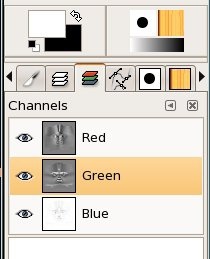
Fig. 8: Selectați numai canalul verde
Deschideți harta în GIMP și în panoul Canale (Canale) selectați canalul verde (verde). Rețineți că este posibil ca alte canale să nu fie selectate sau selectate în mod prestabilit. Ar trebui să fie eliminate din ele de selecție.
Acum inversează canalul verde folosind meniul Layer >> Layer >> Colors >> Invert.
Rețineți că dacă harta modifică culoarea, devine verde sau ceva de genul acesta, atunci ați ales un canal greșit. Reporniți cardul și încercați din nou. Harta ar trebui să arate exact la fel, doar chiaroscuro ar trebui să fie inversat.
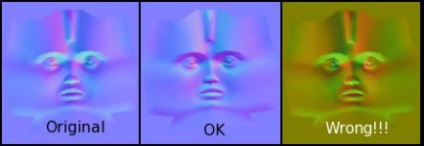
Fig. 9: Asta se poate întâmpla. De la stânga la dreapta: originalul; rezultatul unei inversări corecte; rezultatul nevalid Pentru hărțile obiectului normalelor (generate cu opțiunea Object Space):
Tot așa cum este descris mai sus, dar trebuie să inversați canalul roșu (roșu).
Acest lucru este foarte asemănător cu crearea hărților convenționale Bump, cu excepția faptului că trebuie să activați butonul Normal Map din panoul de textura, nu doar din panoul de materiale.
În panoul de texturi F6, selectați cel de-al doilea slot pentru textură și încărcați harta acolo, selectând tipul Textură text.

Fig. 10: fila "Imagine" din panoul de texturi
În fila Imagine, faceți clic pe butonul Normal. În panoul de materiale F5 din fila Input hartă, selectați tipul de cartografiere - UV. și, de asemenea, activați nici în fila Map la.
Asigurați-vă că butonul Col nu este activat pentru acest spațiu de texturare.
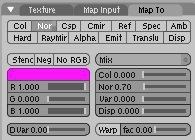
Fig. 11: Fila 'Map To' a panoului de materiale
Totul: rămâne doar să înlocuiți primul slot pentru textură (în cazul în care ați folosit o cartelă de testare) cu textura finală sau să utilizați o nuanță monocromă simplă.
Și, bineînțeles, puteți adăuga ceva la sloturile de textură rămase, deși numărul lor este limitat.
Reglați lumina, setați camera și redați!
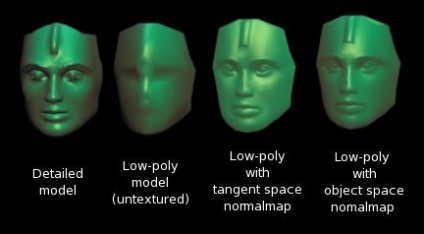
Fig.12: Redarea finală. De la stânga la dreapta: model detaliat de bază; Model de bază low-poly; model cu o hartă normală tangențială; model cu harta obiectului normalelor.
Întregul mixer de pe hartă infografică. Aflați un blender pe un afiș. Taste rapide. Descărcați și imprimați posterul -> Blender chei rapide